
Drivrutinsinstallation Programinstallation
SyncMaster 204B
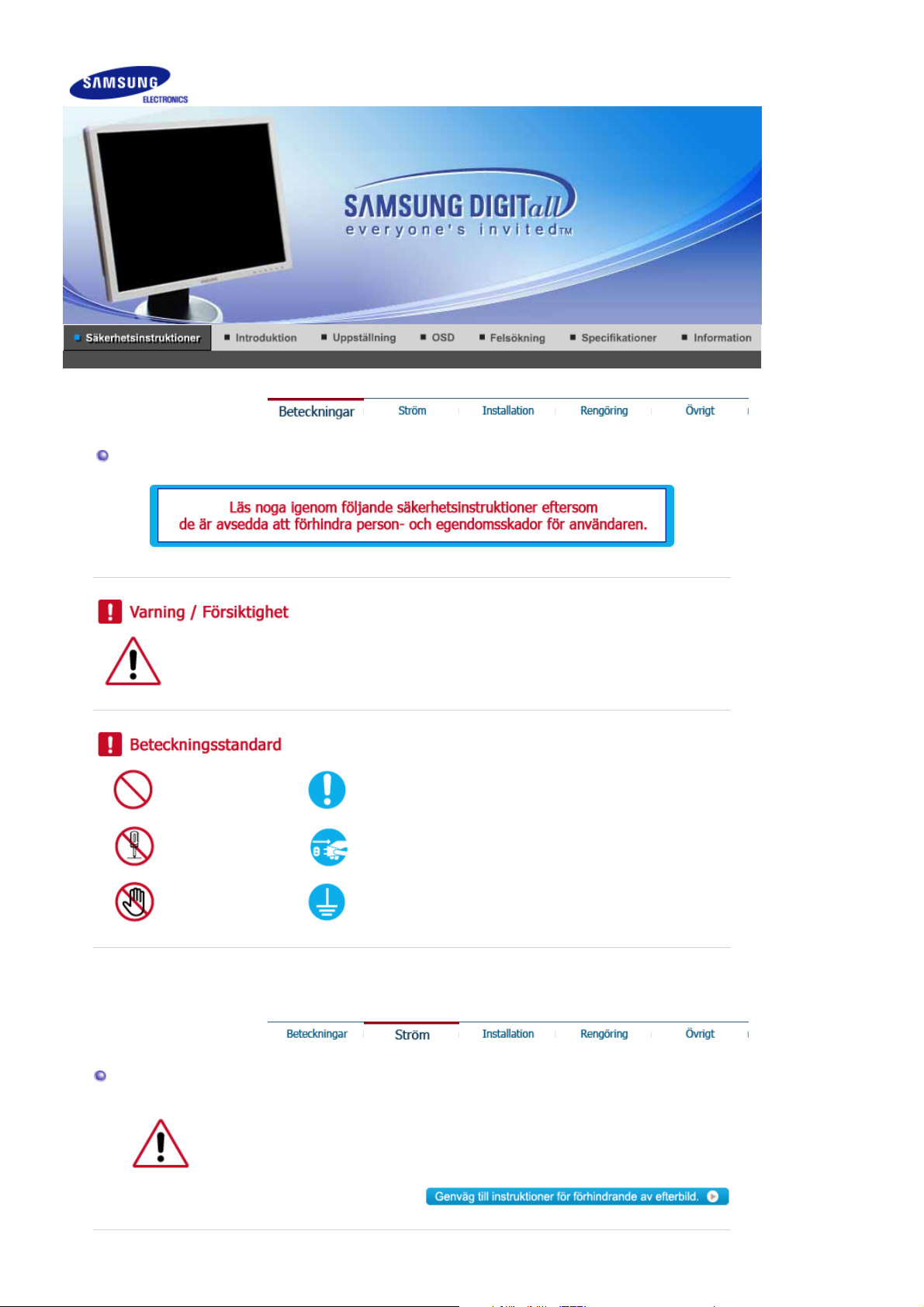
Beteckningar
Var vänlig läs följande säkerhetsFöreskrift. De ska se till att varken apparaten eller dess
användare skadas.
Förbjudet Det är viktigt att alltid läsa och förstå det här
Ström
Montera ej bort Dra ut kontakten ur väggen
Vidrör inte Jordad kontakt för att förhindra elektriska stötar
Ställ in PC:n på DPMS, när den inte används under längre tidsperioder.
Om Ni använder skärmsläckare, så ställ in den på aktiv skärm.

Använd inte en trasig eller lös kontakt.
z Det kan orsaka elektriska stötar eller eldsvåda.
Håll inte i sladden när Ni drar ur kontakten, eller rör vid kontakten med
våta händer.
z Det kan orsaka elektriska stötar eller eldsvåda.
Använd bara en ordentligt jordad kontakt och uttag (honuttag).
z En otillräcklig jordkontakt kan orsaka elektriska stötar eller skada
apparaten.
Sätt i strömkontakten ordentligt så att den inte lossnar.
En dålig anslutning kan orsaka brand.
z
Böj inte för hårt på sladden eller kontakten eller lägg tunga föremål på
dem, som skulle kunna göra skada.
eldsvåda.
Om man inte undviker detta, kan det orsaka elektriska stötar eller
z
Koppla inte in för många förlängningssladdar till samma uttag.
z Det kan förorsaka eldsvåda.
Koppla inte ur strömkabeln när du använder skärmen.
z Det kan uppstå en överspänning vid separationen och detta kan skada
skärmen.
Använd inte strömkabeln när kontakten eller uttaget är dammig.
Om kontakt eller uttag är dammigt ska det dammas av med en torr
z
trasa.
z Användning av strömkabeln med dammig kontakt eller dammigt uttag
kan leda till kortslutning eller brand.
Installation
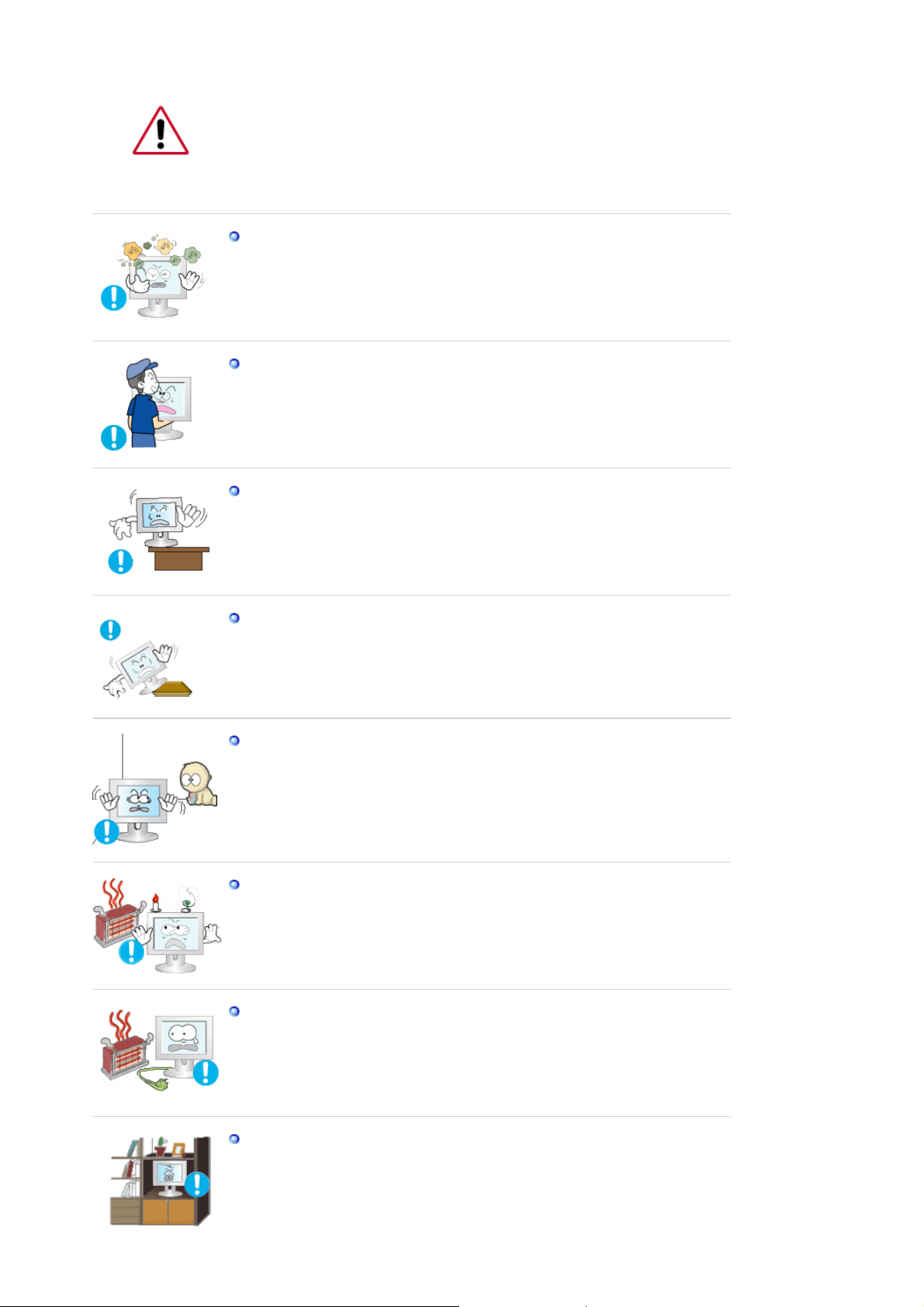
Kontakta ett auktoriserat servicecenter då en skärm installeras på en p lats
med mycket damm, höga eller låga temperaturer, platser med för hög
luftfuktighet eller kemikalier, där den används dygnet runt som exempelvis
flygplatser och stationer.
Detta kan leda till allvarliga skador på din skärm.
Sätt monitorn någonstans med låg luftfuktighet och minsta möjliga
damm.
z Annars kan det uppstå en elektrisk stöt eller brand inne i monitorn.
Tappa inte monitorn när Ni flyttar den.
z Det kan skada produkten eller Er själv.
Installera skärmstället i en hålighet eller på en hylla så att nederdelen
inte står ut utanför hyllan eller håligheten.
z Tappa inte produkten då det kan skada på produkt eller person.
Placera inte produkten på en ostabil el ler liten yta.
z Placera produkten på en jämn, stabil yta då den annars kan falla och
orsaka skador på någon som går förbi, speciellt barn.
Placera inte produkten på golvet.
z Någon, speciellt barn, kan snubbla på den.
Se till att hålla brandfarliga saker så som ljus, insektsmedel eller
cigaretter borta från produkten.
z Detta kan orsaka brand.
Se till att hålla värmekällor borta från strömkabeln.
z Om isolatorn smälter kan det orsaka elektriska stötar eller brand.
Installera inte produkten på en plats med dålig ventila tion, exempelvis
en bokhylla eller garderob etc.
z En ökning av inre temperatur kan orsaka brand.
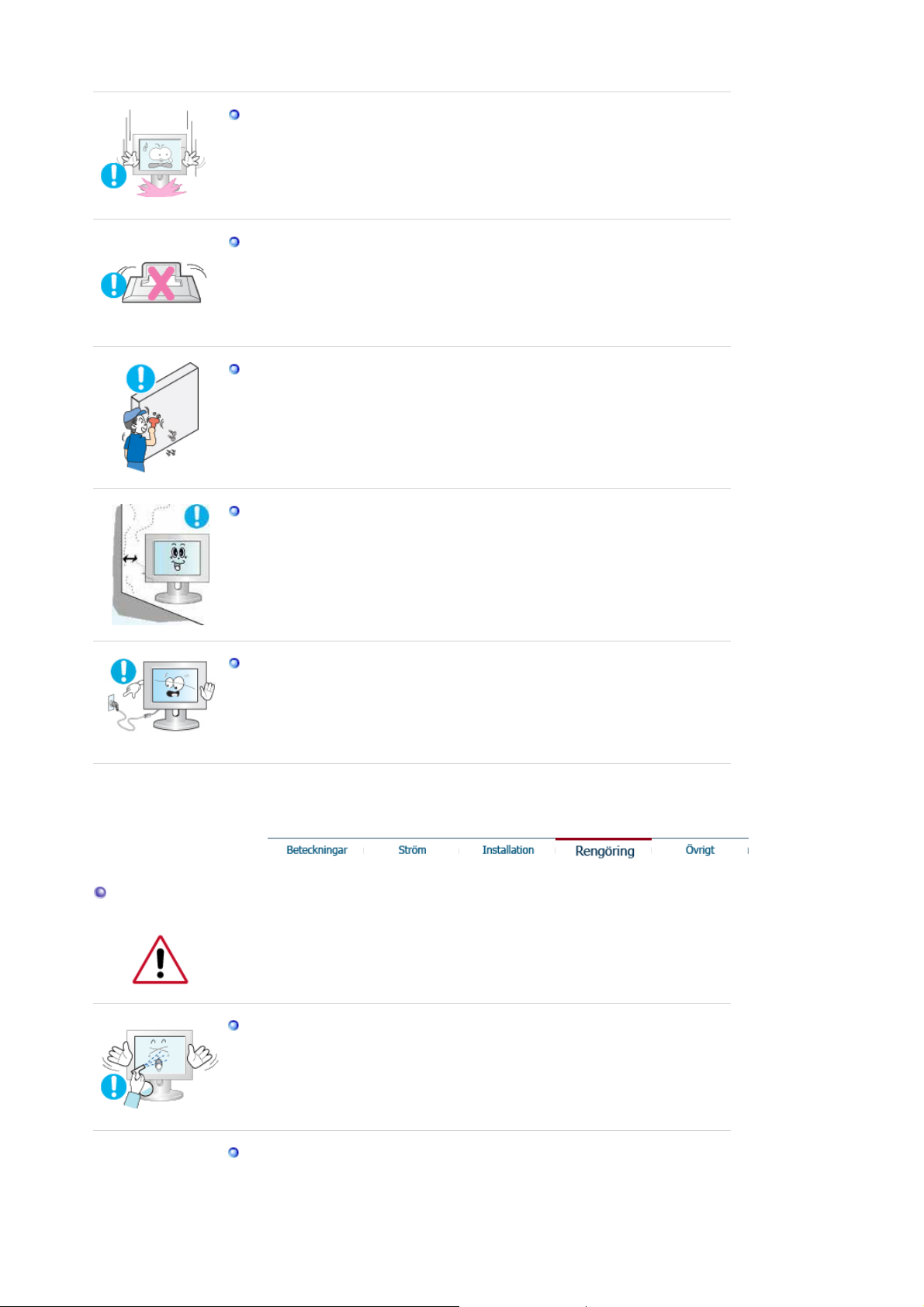
Sätt ner monitorn försiktigt.
z Den kan bli skadad eller gå sönder.
Lägg inte monitorn med skärmen nedåt.
TFT-LCD-ytan kan bli skadad.
z
Installation av vägghållare måste göras av en behörig yrkesman.
z Installation som görs av obehörig person kan orsaka skador.
z Använd alltid den monteringsenhet som föreskrivs i bruksanvisningen.
Se till att det finns mellanrum mellan enheten och väggen (mer än 10
cm) för att få en god ventilation.
Rengöring
z Dålig ventilation kan orsaka en förhöjd temperatur invändigt i produkten,
vilket leder till kortare livslängd och sämre prestanda.
Koppla inte ur strömkabeln när du använder skärmen.
z Det kan uppstå en överspänning vid separationen och detta kan skada
skärmen.
När Ni rengör monitorhöljet eller utsidan på TFT- LCD, så torka med en lätt
fuktad, mjuk trasa.
Spruta inte rengöringsmedel direkt på monitorn.
z Detta kan orsaka skada, elektrisk stöt elle r bran d.
Använd rent vatten eller en utspädd lösning av rengörin gs me de l
tillsammans med en mjuk torkduk.

Om ytan mellan stickkontakten och stiften är dammig eller smutsig,
rengörs den noga med en torr duk.
Smutsiga kontakter kan orsaka elektriska stötar eller brand.
z
Se till att koppla ur strömsladden innan du rengör produkten.
z Detta kan orsaka en elektrisk stöt eller brand.
Koppla ur nätsladden ur vägguttaget och torka av produkten med en
mjuk torr trasa.
z Använd inga kemikalier så som vax, alkohol, thinner, insektsmedel,
luftfräschare, smörj- eller rengöringsmedel.
Kontakta ett servicecenter eller ett kundcenter för inre rengöring av
produkten en gång om året.
Other
z Håll produktens insida ren.Damm som ansamlats inuti produkten en
under längre tid kan orsaka funktionsfel eller brand.
Ta inte bort skyddet (eller bakre kå pan).
z Om ni försöker göra det, kan ni få en elektrisk stöt eller orsaka brand.
z Låt kvalificerad servicepersonal sköta all service.
Om Er monitor inte fungerar normalt och speciellt om det kommer
ovanliga ljud eller lukter från den ska Ni omede lba rt dra ur konta kte n
och ringa upp auktoriserad försäljare eller service .
z Gör man inte det, kan det orsaka elektriska stötar eller eldsvåda.
Håll produkten borta från platser som exponeras för olja, rök eller fukt,
installera den inte i ett fordon.
z Det kan orsaka bristfällig funktion, elstöt eller brand.
z Undvik särskilt att använda bildskärmen nära vatten eller utomhus där
det kan snöa eller regna.
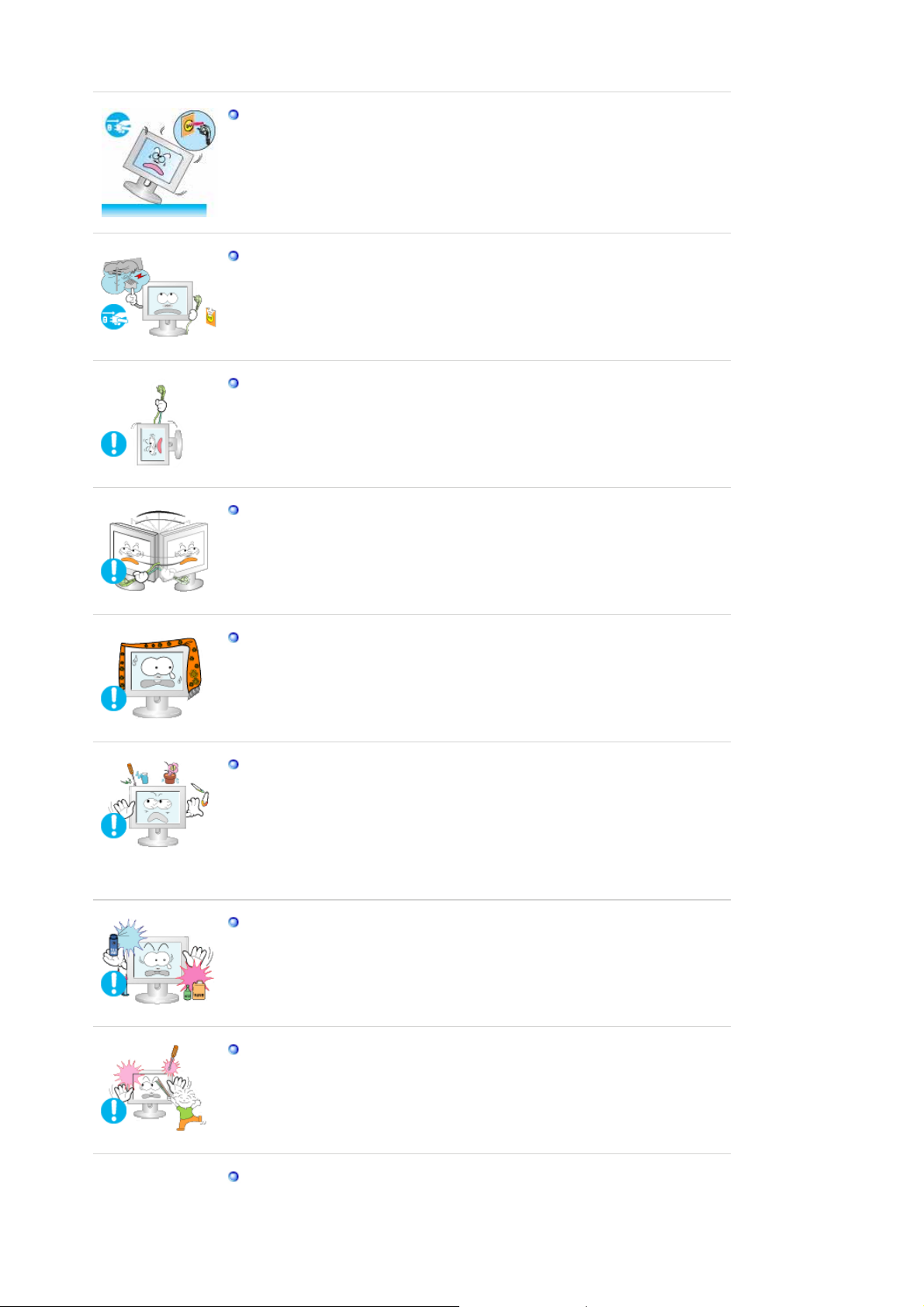
Om du tappar bildskärmen eller höljet skadas, stäng av bildskärmen och
dra ut strömkabeln. Kontakta därefter ditt Servicecenter.
z Bildskärmen kan fungera bristfälligt, orsaka elstöt eller brand.
Dra ut strömkabeln när det åskar, eller använd inte bildskärmen en
längre tid.
z Bildskärmen kan fungera bristfälligt, orsaka elstöt eller brand.
Försök inte flytta skärmen genom att dra i sladden eller signalkabeln.
z Det kan orsaka systemkollaps, elektriska stötar eller brand därför att
kabeln blivit skadad.
Vrid inte monitorn i sidled enbart genom att dra i sladden eller
signalkabeln
z Detta kan orsaka kollaps, elektriska stötar eller brand därför att kabeln
blivit skadad.
Täck inte över ventilerna på monitorns hölje.
z Dålig ventilation kan förorsaka att den går sönder eller börjar brinna.
Placera inga vattenbehållare, kemiska produkter eller små metallföremål
ovanpå bildskärmen.
z Det kan orsaka bristfällig funktion, elstöt eller brand.
z Om det kommer in ett främmande föremål i skärmen skall du dra ut
nätsladden och kontakta ditt Service Center
.
Håll produkten borta från lättantändliga kemiska sprayer eller andra
brandbenägna ämnen.
z Det kan orsaka explosion eller brand.
Stick aldrig in någonting av metall i monitorspringorna.
z Det kan orsaka elektriska stötar, brand eller skada.
För inte in metallföremål som tandpetare, sylar eller brandfarliga föremål
som papper eller tändstickor i ventil ationsöppningarna, hörlursuttagen
eller AV-ingångarna.

z Detta kan orsaka en elektrisk stöt eller brand Om främmande material
eller vatten kommer in i produkten skall den stängas av, sladden skall
kopplas ut ur väggutaget och du skall kontakta Servicecenter.
Om du tittar på samma skärmbild en längre stund, kan en kvardröjande
bild eller suddighet förekomma.
z Ändra läget till strömspar eller ställ in en skärmsläckare som rör
skärmbilden när du lämnar bildskärmen en längre stund.
Justera upplösning och frekvens till nivåer som lämpar sig för modellen.
z Olämpliga nivåer av upplösning och frekvens kan skada din syn.
20 tum (51 cm) - 1600 X 1200
Ögonskador kan orsakas av kontinuerlig tittande för nära monitorn.
Låt ögonen vila genom att ta minst fem minuters paus för varje timme du
använder bildskärmen.
Installera inte produkten på en ostabil eller ojämn yta eller på en plats
där det kan uppstå vibrationer.
z Tappa inte produkten då det kan skada på produkt eller person. Genom
att använda produkten på ett ställe där det kan uppstå vibrationer kan
livslängden förkortas, i värsta fall kan produkten fattaeld.
Stäng av bildskärmen och koppla ur den ur strömkällan när du ska flytta
den. Kontrollera att alla sladdar, inklus iv e antennsladden och sladdar
som ansluter andra enheter, är urkopplade innan bildskärmen flyttas.
z Om en sladd inte kopplas ur kan det orsaka brand eller elstötar.
Placera produkten utom räckhåll för barn eftersom de kan skada den
genom att hänga i den.
z En fallande produkt kan orsaka fysiska skador, till och med dödsfall.
Dra ur kontakten om du inte använder produ kte n på ett tag.
z I annat fall kan detta skapa värmebildning i smutsansamlingar elle r
försämrade isoleringar vilket kan leda till elektriska stötar eller brand.
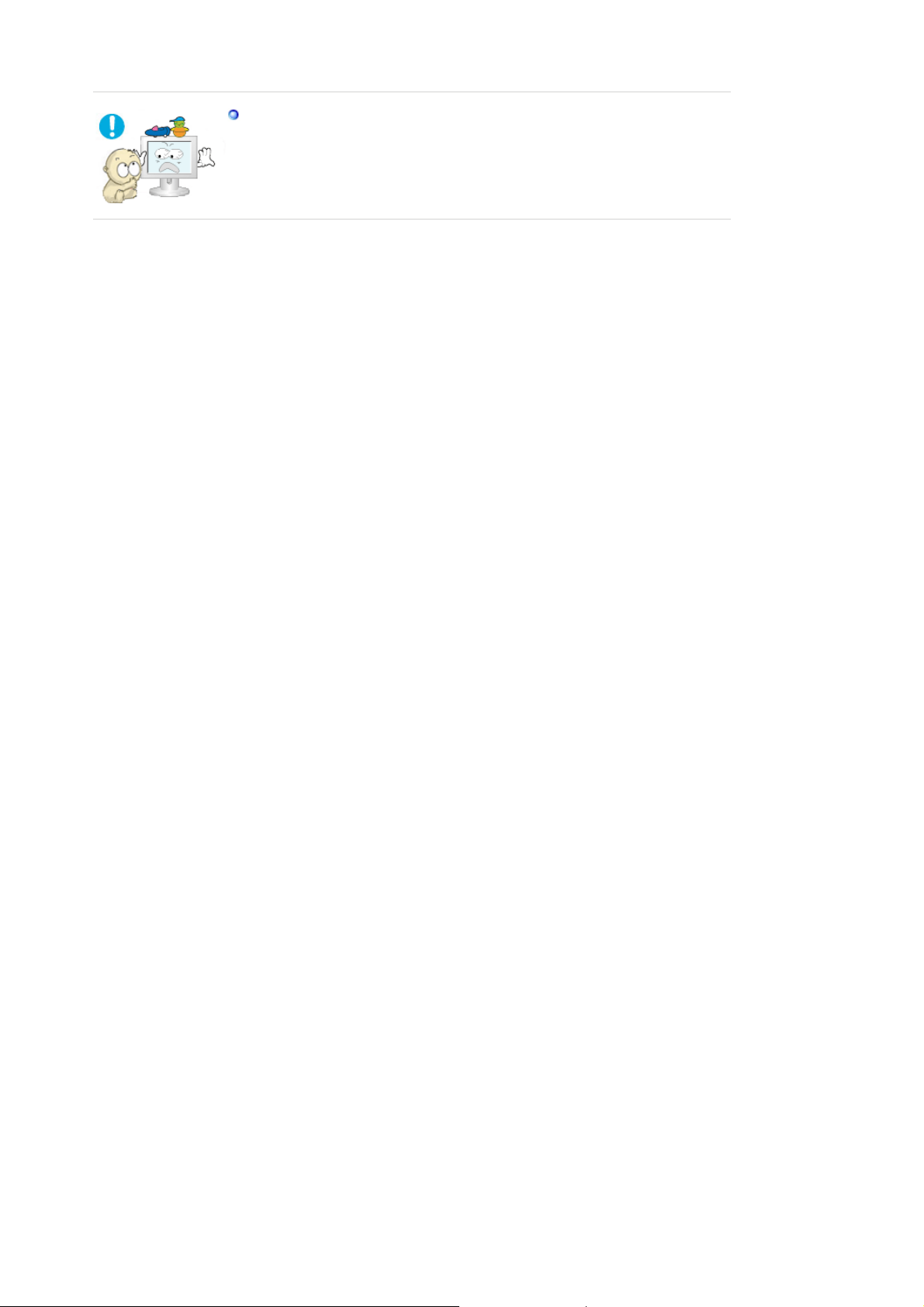
Placera inte barnens favoritsaker (eller något annat som kan vara
frestande) på produkten.
z Barn kan försöka klättra på produkten för att komma åt en sak.
Produkten kan falla och orsaka fysiska skador eller till och med dödsfall.

f
Uppackning
g
prog
Kontrollera noga att följande delar medföljer monitorn.
Om någonting saknas, så kontakta inköpsstället.
Kontakta en lokal åter
örsäljareför att köpa tillbehör.
Bruksanvisnin
Kabel
Guide för snabb installation
Bildskärm
Garantikort
(Finns ej på alla platser)
Bruksanvisning,
bildskärmsdrivrutin,
Natural Color,
MagicTune™,
MagicRotation -
ramvara

g
j
(
)
Si
nalkabel
s separat
Säl
Elkabel
Framsida
Cable DVI
Enhetshållare Skruv
4 EA
Knappen MENU[ ]
Knappen MagicBright
[]
Öppnar OSD-menyn. Används även för att stänga OSD-menyn eller
återgå till föregående meny.
MagicBright är en ny bildskärmsfunktion som erbjuder en dubbelt så
ljusstark och skarp visningskvalitet jämfört med befintliga
bildskärmar. Funktionen tillhandahåller den ljusstyrka och
upplösning som passar bäst för att läsa text, surfa på Internet eller
titta på multimedia-animeringar för att tillgodose skiftande
användarbehov. Användaren kan lätt välja ett av sex
förkonfigurerade alternativ för ljusstyrka och upplösning genom att
helt enkelt klicka på en av kontrollknapparna för MagicBright, som
sitter på bildskärmens framsida.
1) Favorit

Trots att värdena noga valts ut av våra ingenjörer, tycker du
A
A
kanske inte om de förkonfigurerade värdena pga personliga
önskemål.
I sådant fall kan du själv justera ljusstyrka och kontrast på OSDmenyn.
2) Text
För dokumentation eller arbeten med mycket text.
3) Internet
För arbete med en blandning av bilder som t ex text och grafik.
4) Spel
För att titta på rörliga bilder som t ex ett spel.
5) Sport
För att titta på rörliga bilder som t ex sport.
6) Film
För att titta på rörliga bilder som t ex DVD eller video-CD.
>>Klicka här för att få se ett animeringsklipp.
Knappen Ljus [ ]
Justeringsknappar
[]
Knappen Retur [ ] /
Knappen KÄLLA
Knappen AUTO
Strömbrytare [ ] /
Strömindikator
Se Strömspararen som beskrivs i handboken, för ytterligare information om energisparande
funktioner. För att spara ström stängs monitorn av när den inte används eller när man lämnar
den under längre stunder.
När OSD inte visas på skärmen, tryck på knappen för att justera
ljusstyrkan.
>>Klicka här för att få se ett animeringsklipp.
De här knapparna är till för att markera och justera saker på menyn.
nvänds för att välja OSD-menyn. /
När du trycker på ' '-knappen, och sedan väljer videosignalen
medan OSD är avstängt.
(När källknappen trycks in för att ändra läge visas ett meddelande i
skärmens övre högra hörn för att visa aktuellt läge -- Analog, Digital
-signaler.)
Om du väljer Digitalt läge, måste du ansluta bildskärmen till
grafikkortet med en Digital DVI port som använder DVI-kabeln.
När knappen 'AUTO' trycks in visas skärmen Auto Adjustment
(Autojustering) som visas på den animerade skärmen i mitten. Med
funktionen autojustering kan bildskärmen ställa in sig automatiskt
efter den inkommande Analog -ignalen. Värdena för fine (fint),
coarse (grovt) och position (position) justeras automatiskt.
(Endast tillgängligt i Analog-läge)
>>Klicka här för att få se ett animeringsklipp.
nvänd den här knappen för att sätta på och stänga av monitorn./
Den här lampan visar grönt ljus under normal funktion, och ändras
till gult när man gör justeringar.
Baksida
(Mönstret på baksidan kan variera en del på olika monitorer.)
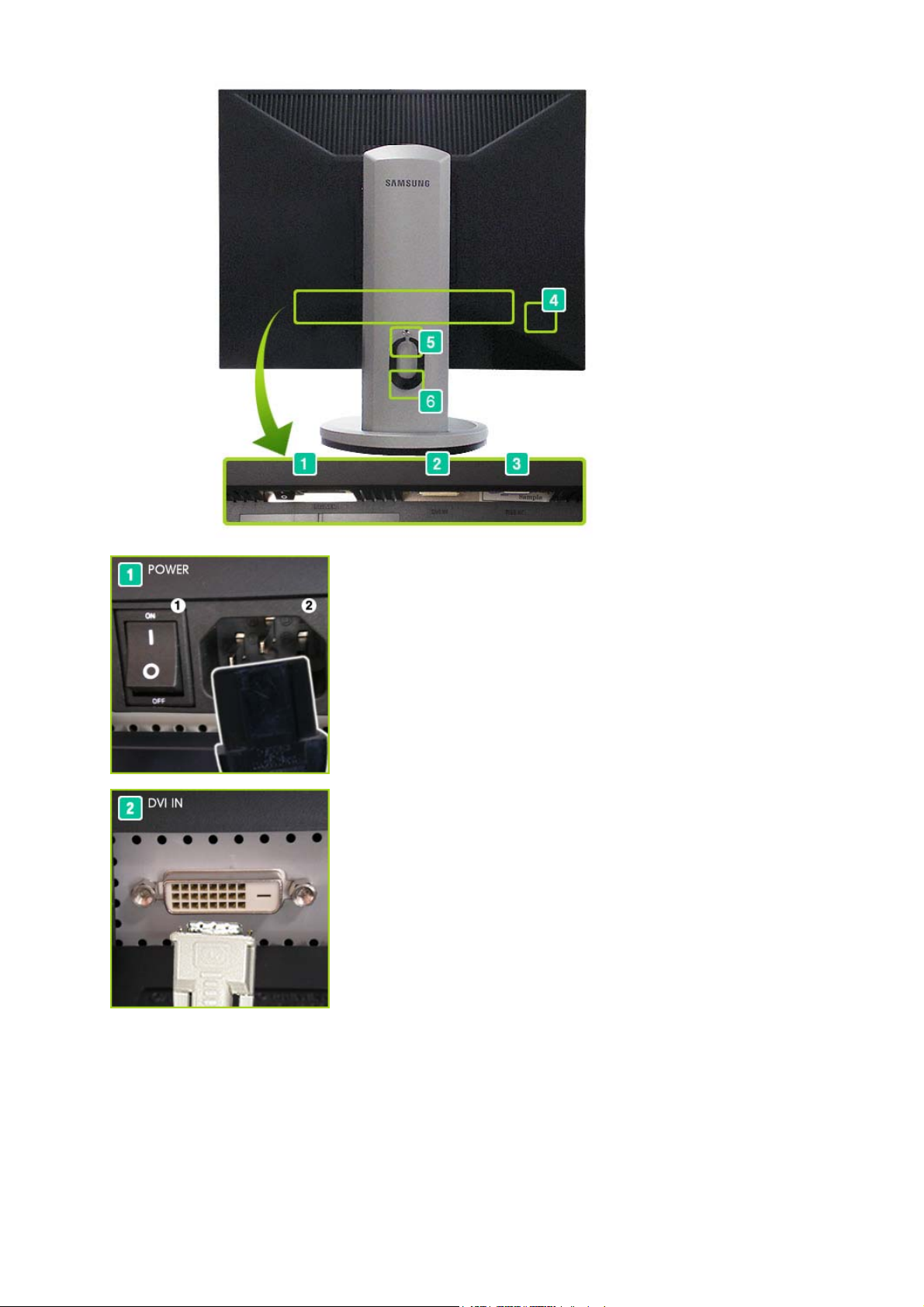
1. Strömbrytare ON/OFF
: Slår på och stänger av skärmen
2. POWER port
Strömsladd, sätts i skärmen och vägguttaget.
DVI IN port
skärmens baksida. ( KÄLLA : Digital)
RGB IN port
skärmens baksida. ( KÄLLA : Analog)
:
: Anslut DVI-sladden till DVI IN-porten på
: Anslut signalkabeln till RGB IN-anslutningen på
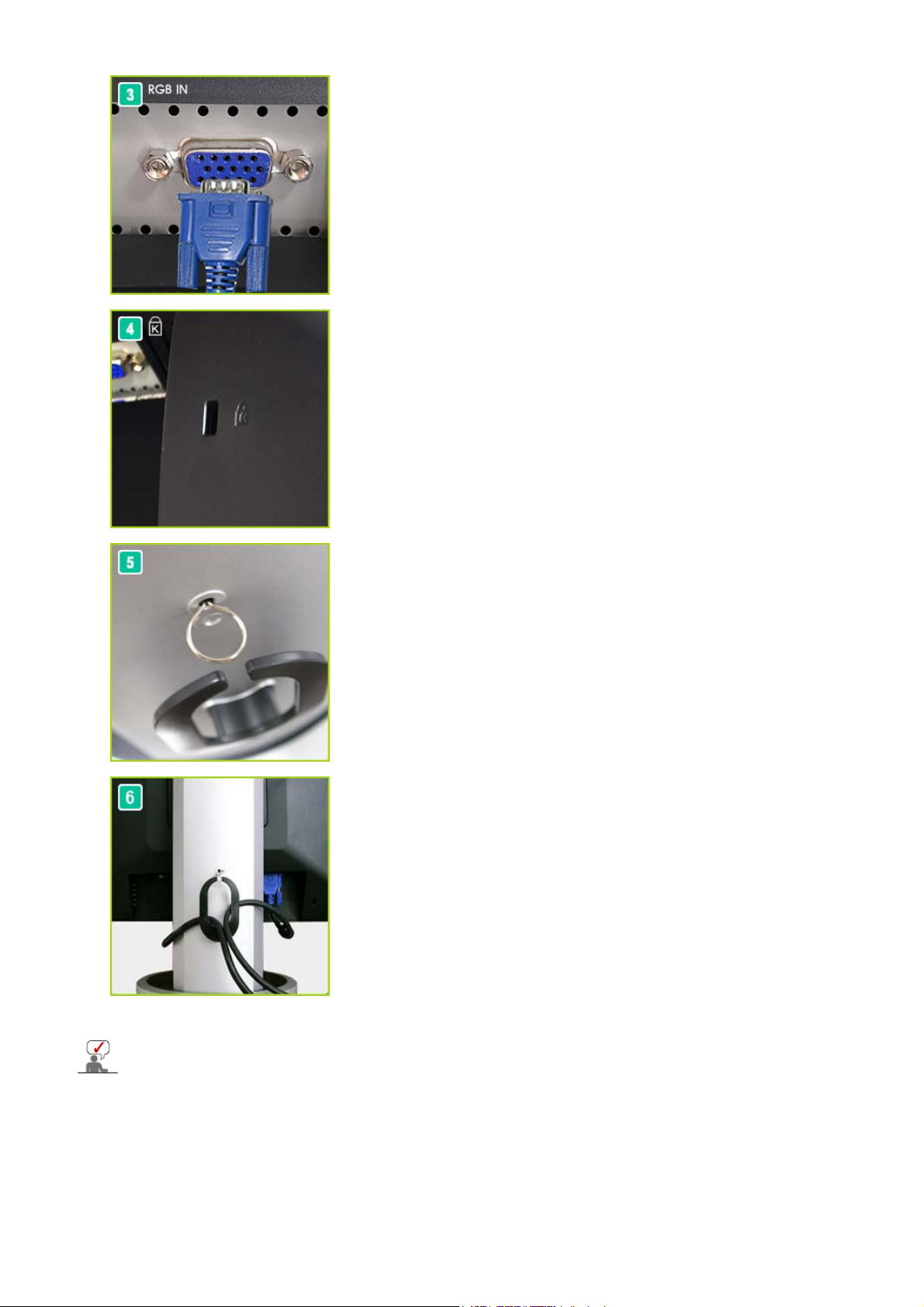
A
Kensingtonlås
låser fast systemet när det används på allmän plats
(låsenheten säljs endast separat.)
Kontakta din återförsäljare om du skall använda en
låsenhet.
: Kensingtonlåset är en produkt som fysiskt
Stativstopp
vlägsna låsbulten på stället för att föra skärmen upp eller
ned.
Kabelfixeringsring:
När du är färdig med att ansluta kablarna skall du
fästa ihop dem med kabelfixeringsringen.
:
Se avsnittet Anslutning av monitorn för vidare upplysningar om kabelkopplingar.
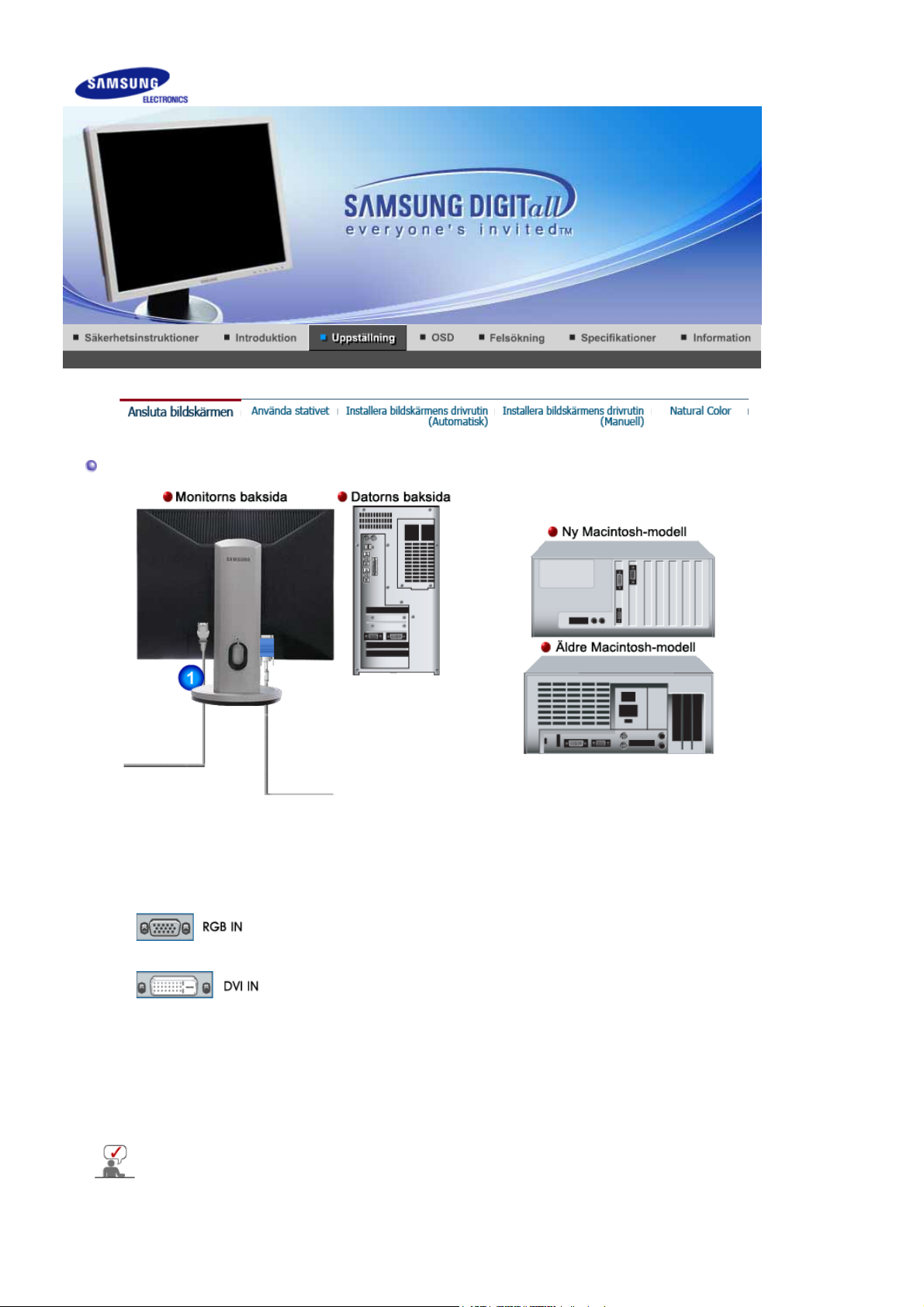
Ansluta bildskärmen
Koppla elsladden för monitorn till eluttaget på baksidan av datorn.
1.
Sätt i monitorslad den i en närbelägen väggkontakt.
Använda D-sub-anslutningen ( Analog ) på videokortet.
2-1.
Anslut signalkabeln till RGB IN -anslutningen på skärmens baksida.
Använda DVI-anslutningen ( Digital ) på videokortet.
2-2.
Koppla DVI-kabeln ti ll DVI IN-p orten på monitorns baksida.
Ansluten till en Macintosh
2-3.
Anslut bildskärmen till Macintosh-dator n med D-SUB-anslutningskabel n.
Om du har en äldre Macintosh-modell, måste du ansluta bildskä rmen med en speciell Mac-
2-4.
adapter.
Sätt på datorn och monitorn. Om monitorn visar en bild, är installationen klar.
3.
Kabelfixeringsring
När du är färdig med att ansluta kabl arna skall
du fästa ihop dem med kabelf ixeringsringen.

Använda stativet
(A)
Ta bort foten
1. Stäng av bildskärmen och drag ut nätsladden.
2. Placera bildskärmen upp och ner på en platt yta med en kudde under för att inte skada LCDskärmen.
3. Avlägsna två skruvar
och ta sedan bort stället från LCD-skärmen.
Vridbar fot / S kjuta stativet
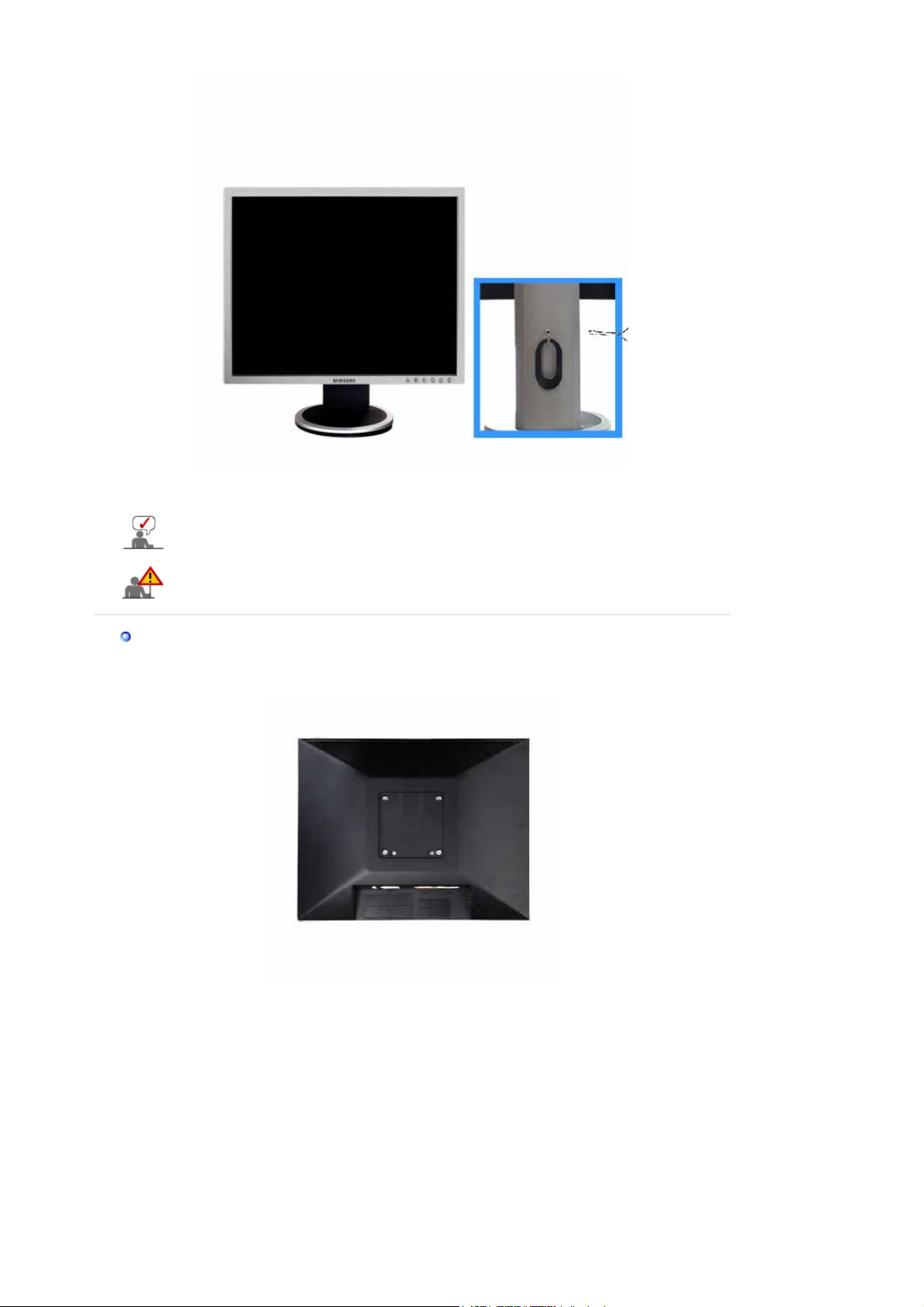
Stativstopp
A.
Stöd för Auto Rotation (Autorotering) är beroende på skärmmodell.
Om du vrider skärmen utan att lyfta den till sin maxhöjd kan du skada skärmen eftersom att skärmens kant då
slår i golvet.
Montera en fot
Denna bildskärm accept erar en 100 mm x 100 mm VESA-kompatibel monteringskonsol.
A. Monitorn
B. Monteringskonsol ( Säljs separat )
1. Stäng av bildskärmen och drag ut nätsladde n.
2. Placera bildskärmen upp och ner på en platt yta med en kudde under för att inte skada LCDskärmen.
3. Avlägsna två skruvar och ta sedan bort stället från LCD-skärmen.
4. Passa in monteringskonsolen med hålen i bakhöljets montering sfäste och fäst med de fyra
skruvar som medfölj de den vertikala eller hori sontella armen, väggmontaget eller annan fot.
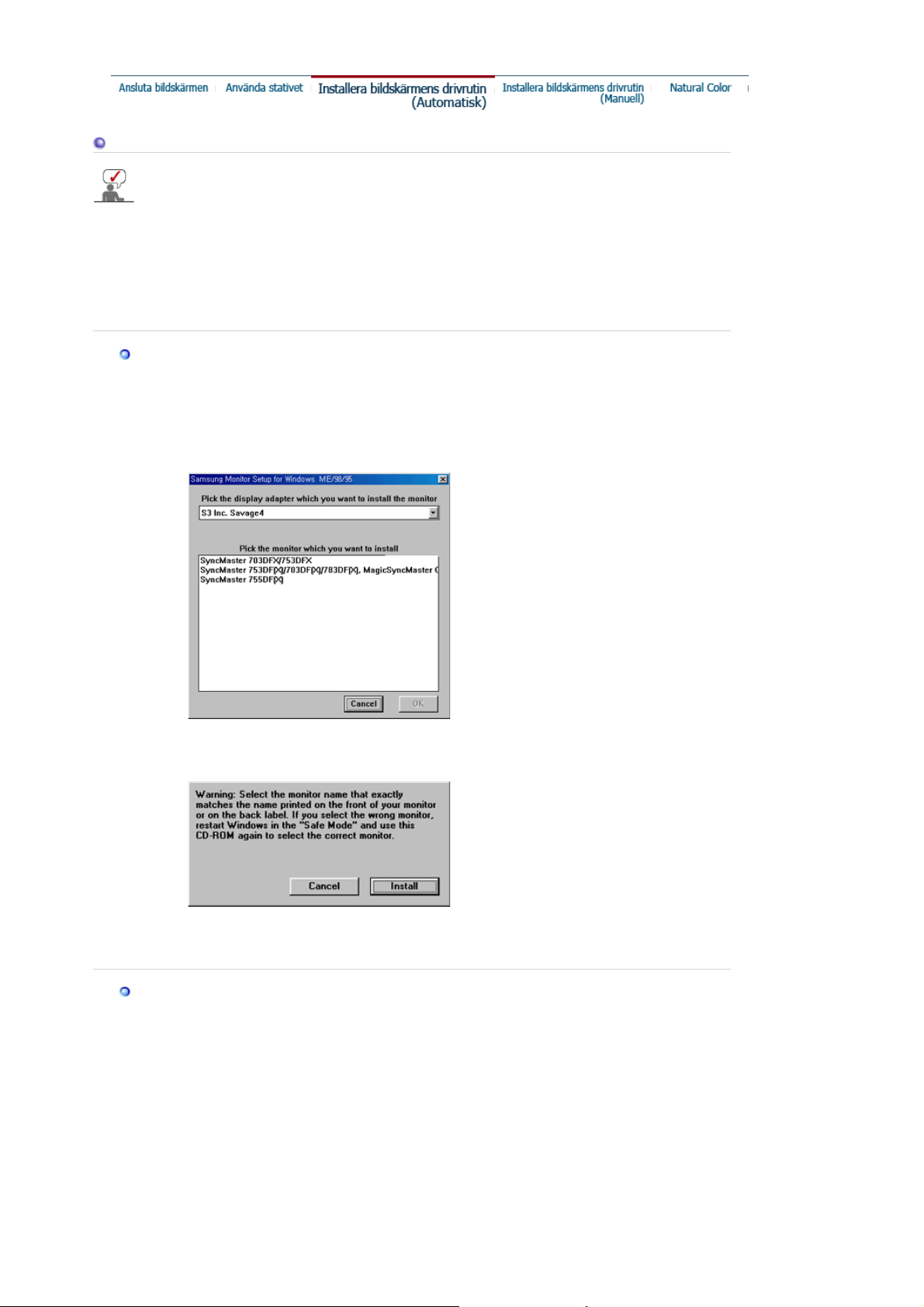
Installera skärmens drivrutin (Automatisk
)
När operativsystemet för monitorns drivrutin säger till, sätt in CD:n som medföljer
monitorn. Inst all ation av en drivrutin skiljer sig lite från ett operativsystem till ett annat.
Följ instruktionerna som hör till det operativsystem Ni har.
Gör iordning en tom CD och ladda ner drivrutinens programfil på följande Hemsidor på
Internet:
z
Hemsidor på Internet : http://www.samsung.com/ (Worldwide)
http://www.samsung.com/monitor (endast i U.S.A)
http://www.samsung.se/
Windows ME
1. Sätt in CD:n i CD-ROM stationen.
2. Klicka på
"Windows ME Driver"
.
3. Välj er bildskärmsmodell på listan och klicka sedan på "OK" -knappen.
4. Klicka på "
Install
a"-knappen i "
Varning
!"-fönstret.
5. Installationen av bild skärmsprogrammet är kla r.
Windows XP/2000
1. Sätt in CD:n i CD-ROM stationen.
2. Klicka på
"Windows XP/2000 Driver"
.
3. Välj er bildskärmsmodell på listan och klicka sedan på "OK" -knappen.
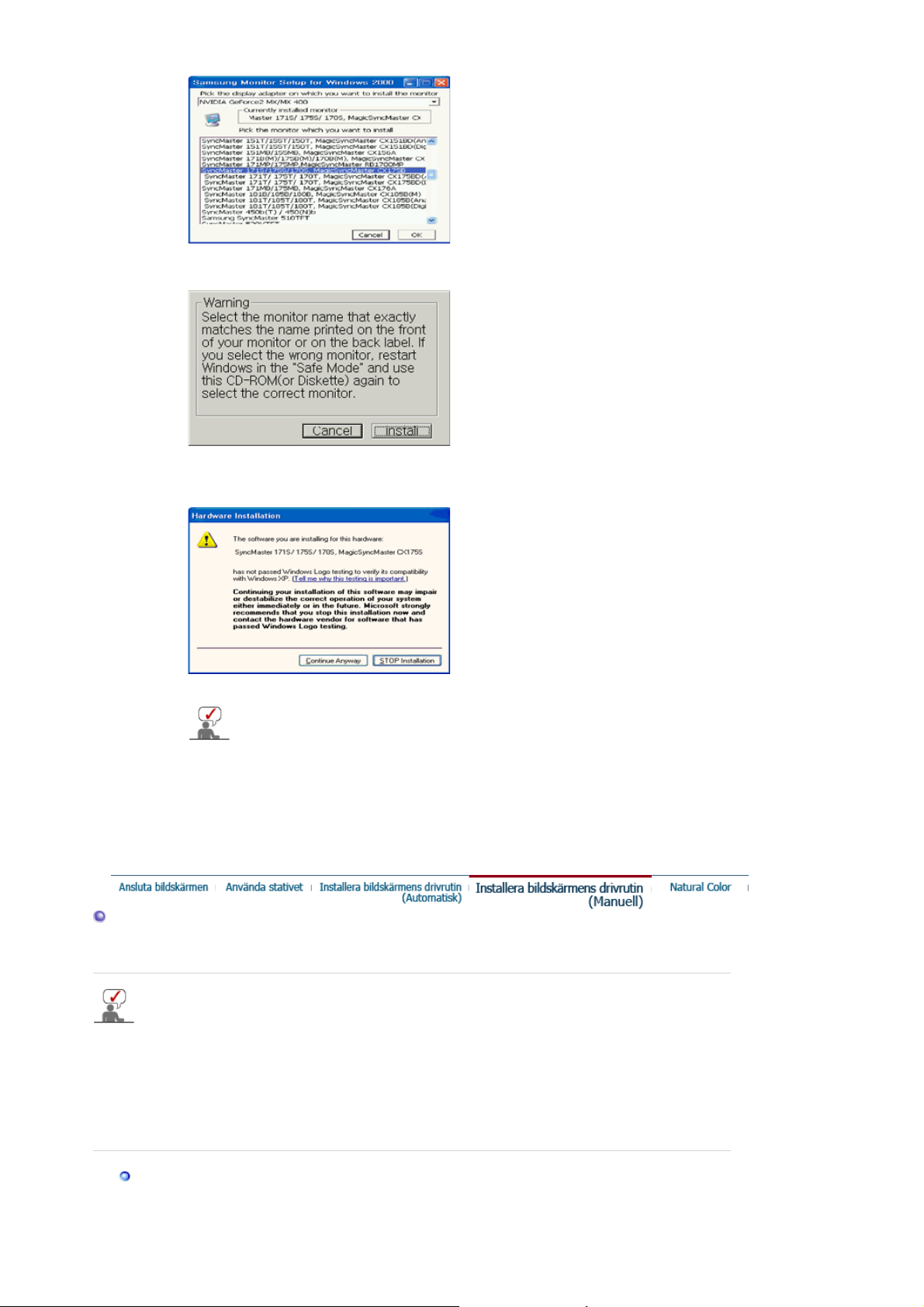
4. Klicka på "
)
Installer
a"-knappen i "
Varning
!"-fönstret.
5. Om ni ser följande "
sedan "OK.
Körprogrammet för bildskärmen finns under MS-loggan som certifierar det,
och denna installation skadar inte ert system.
*Det certifierade körprogrammet kommer att finnas på SAMSUNG hemsida för bi
http://www.samsung.com/.
6. Installationen av bild skärmsprogrammet är kla r.
Installera skärmens drivrutin (Manuell
Meddelande
"-ruta, klicka på "
Forts ätt änd å
-knappen. Klicka
Windows XP | Windows 2000 |Windows Me |Windows NT | Linux
När operativsystemet för monitorns drivrutin säger till, sätt in CD:n som medföljer
monitorn. Inst all ation av en drivrutin skiljer sig lite från ett operativsystem till ett annat.
Följ instruktionerna som hör till det operativsystem Ni har.
Gör iordning en tom CD och ladda ner drivrutinens programfil på följande Hemsidor på
Internet:
z
Hemsidor på Internet : http://www.samsung.com/ (Worldwide)
http://www.samsung.com/monitor (endast i U.S.A)
http://www.samsung.se/
Microsoft® Windows® XP OperativSystem
1. Sätt in CD:n i CD-ROM stationen.

2. Klicka på "
Themes
" Utseende och teman.
Börja
" —> "
Kontrollpanel
" och clicka sedan på ikonen "
Appearance and
3. Klicka på "
4. Klicka på knappen "
"-ikonen och välj flik en "
Visa
Karaktäristika
Inställningar
" på fliken "
" ; klicka därefter på "
Bildskärm
" och välj fliken "
Avancerade
Körprogram
".
".
5. Klicka på "
sedan "Nästa"-knappen.
6. Välj "Sök inte, jag ska…", klicka på "Nästa" " och sedan "Har diskett".
Uppdatera körprogram" och välj "Installera från en lista eller…" och klicka
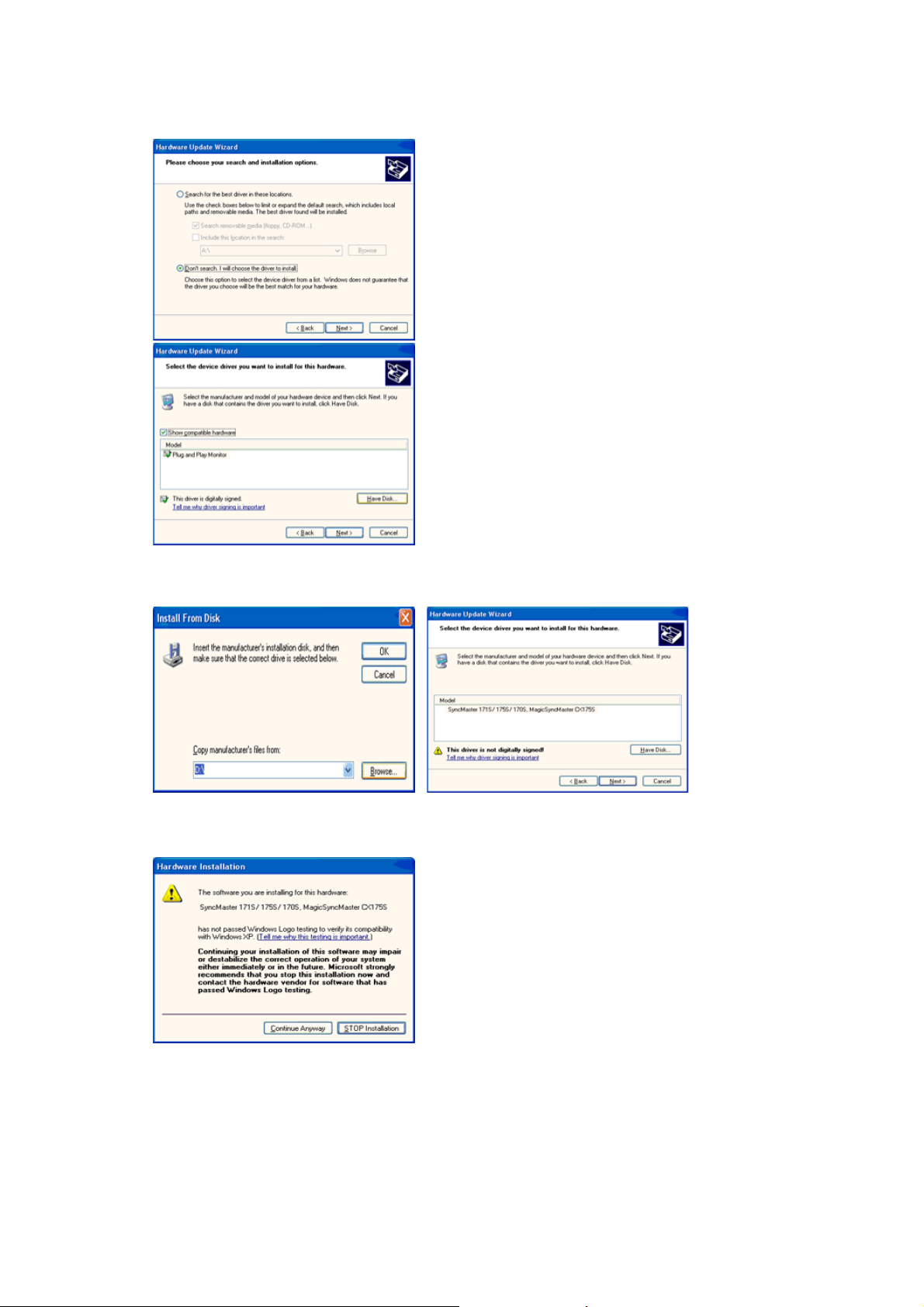
7. Klicka på "Bläddra"-knappen och välj sedan A:(D:\Driver) och väl j er bildskärmsmodell
på modellförteckningen och kli cka på "Nästa"-knappen.
8. Om ni ser följande "Meddelande"-ruta, klicka på "Fortsätt ändå"-knappen. Klicka
sedan "OK".
Körprogrammet för bildskärmen finns under MS-loggan som certifierar det, och denna
installation skadar inte ert system.
*Det certifierade körprogrammet kommer att finnas på SAMSUNG hemsida för
bildskärmar
http://www.samsung.com/
.
9. Klicka på "Stäng"-knappen och klicka sedan på "OK".
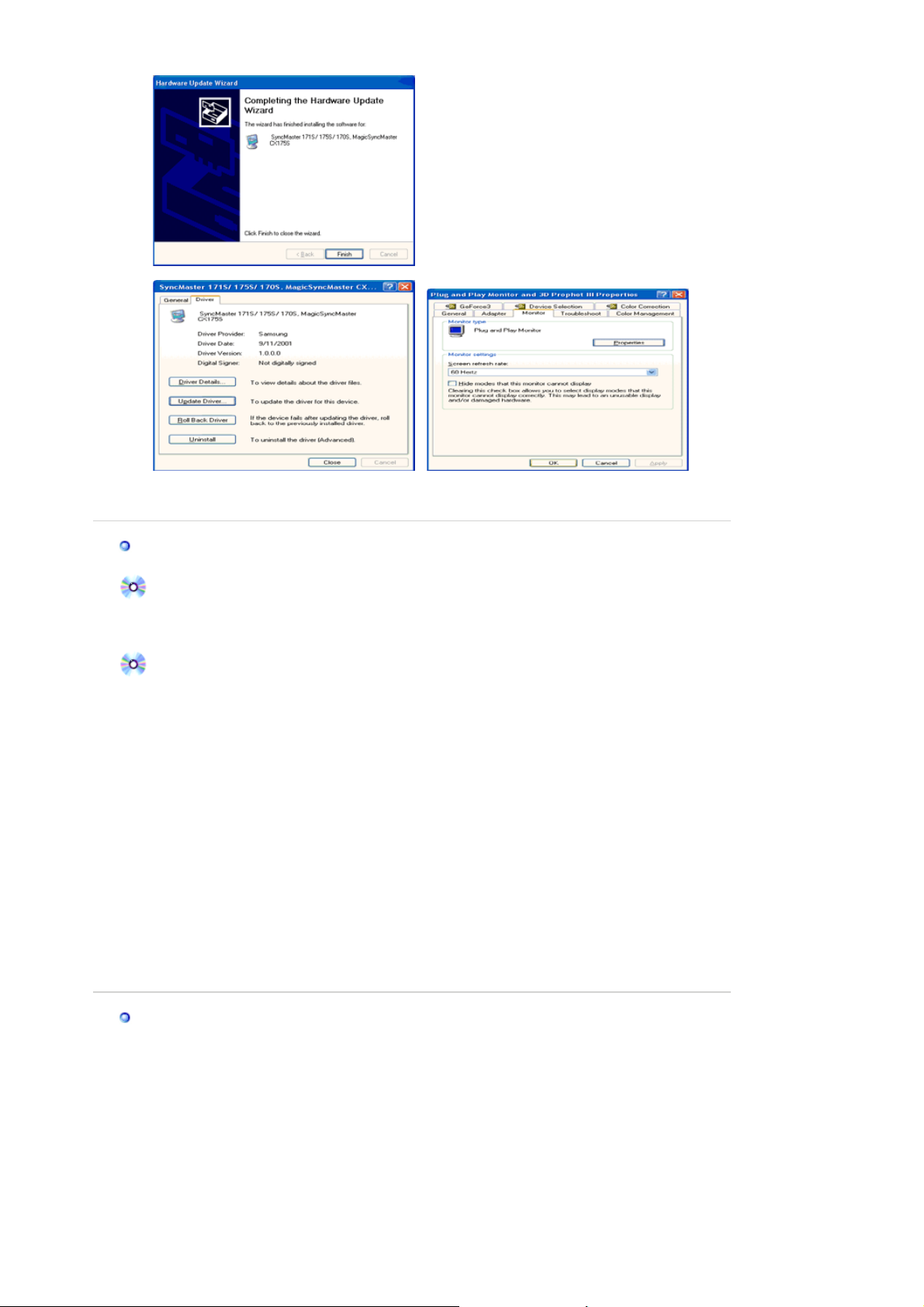
prog
följ
pp
pp
g
10. Installationen av bildskärmens kör
Microsoft
®
Windows® 2000 OperativSystem
ram är klar.
När Ni kan se texten "Digital signature not found" (Digital si gnatur ej påträffad) på
monitorn, så
1. Välj "OK"-knappen på "
2. Klicka på "
3. Välj A:(D:\Driver) och klic ka sedan på "
anvisningarna nedan:
Sätt i CD
Bläddra
"-knappen på "
"-rutan.
Önskad fil
Ö
"-rutan.
" -knappen och därefter "OK"-knappen.
na
Guide för manuell inst all ation av monitorn
1. Klicka på "
2. Dubbelklicka på "
3. Välj fliken "
4. Välj "
Monitor
", "
Starta
Inställning
Visa
Inställningar
".
", "
Kontrollpanelen
" -ikonen.
" och klicka sedan på "
".
Avancerad
"
Fall 1: Om knappen "Egenskaper" är inaktiv, innebär det att Er monitor är rät t
konfigurerad.
Var god avsluta installationen.
Fall 2: O m knappen "Egenskaper" är akt iv, klickar Ni på denna.
Följ sedan nedanstående steg i tur och ordning.
5. Klicka på "
Drivrutin
" och sedan på "
Uppdatera drivrutin
" och därefter på "
Nästa
"-knappen.
6. Välj "Visa en lista på kända drivrutiner för denna apparat så att jag kan välja en särskild
drivrutin" och klicka sedan på "
7. Klicka på "
8. Klicka på "
Bläddra
Öppna
"-knappen och välj därefter A:(D:\Driver).
"-knappen, och sedan på "OK".
9. Välj Er monitormodell och klicka på "
10. Klicka på "
Avsluta
"-knappen och sedan på "
" och därefter "
Nästa
Nästa
Har diskett
".
"-knappen, och sedan på föl jande "
"-knappen.
Stäng
Nästa
" knapp.
Om Ni sedan ser rutan med texten "Digital signatur ej påträffad" så klicka på "Ja"kna
en. Därefter klickar Ni på "
Microsoft
1. Klicka på "
®
Windows® Millennium OperativSystem
Starta
2. Dubbelklicka på "
3. Välj fliken "
4. Välj fliken "
5. Klicka på "
6. Välj "
7. Välj "
"
Nästa
8. Klicka på "
Inställningar
Bildskärm
Ändra
Ange var drivrutinen finns
Visa en lista på alla dri vrutinerna på en särskild plats…
".
Har diskett
Avsluta
", "
Inställning
" -ikonen.
Visa
", "
" och klicka på knappen "
".
" knappen under "
".
"-knappen och sedan på "
Kontrollpanelen
Avancerade egenskaper
Bildskärmstyp
".
Stän
".
".
" och klicka sedan på
9. Ange A:\(D:\driver) och klicka sedan på "OK".
10. Välj "
Visa alla enheter
" och välj den bildskär m som mot svarar den som ni anslutit til l er dator
och klicka OK.
"-knappen.
".
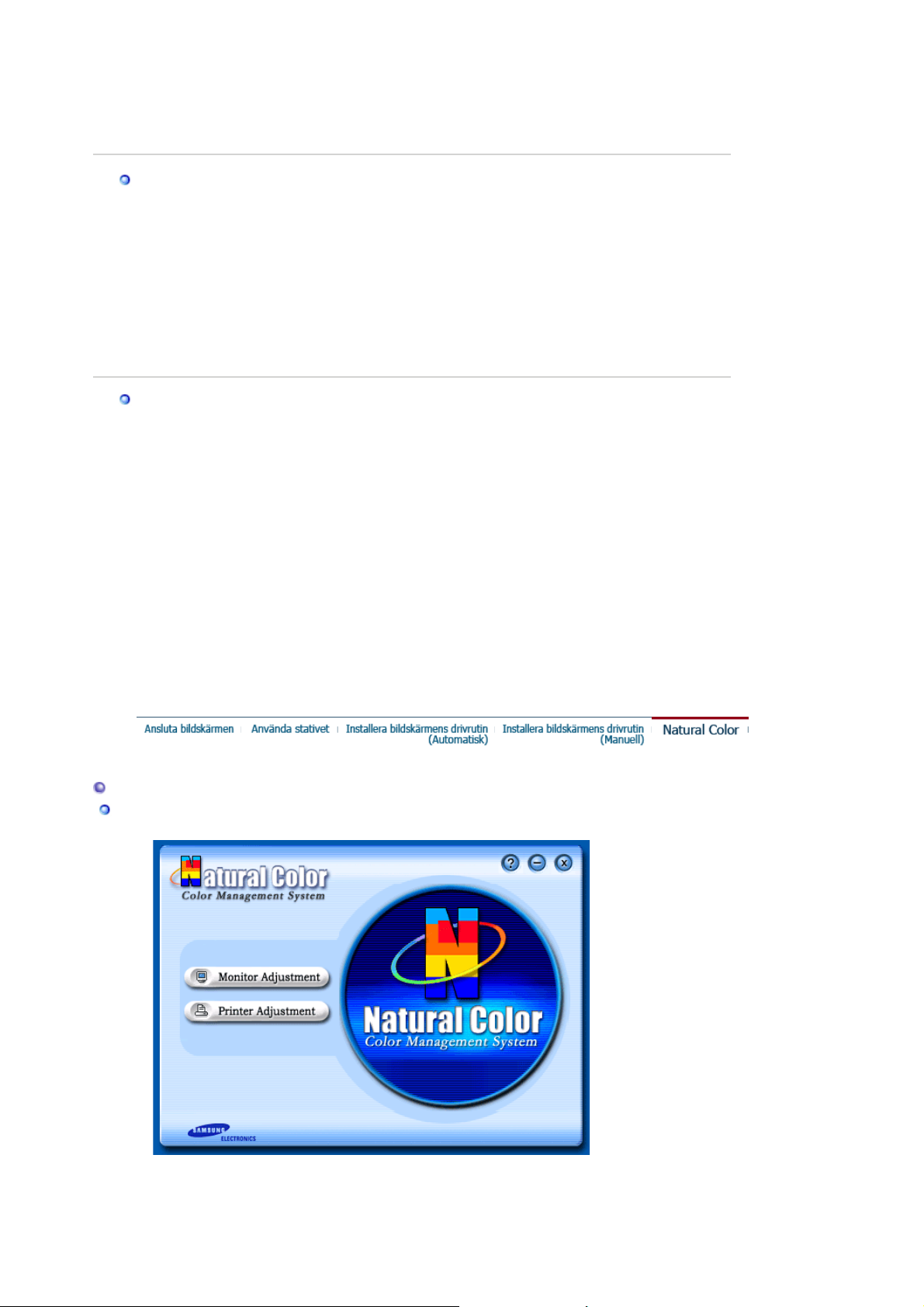
11. Fortsätt med att välja "
r
"
Bildskärmens egenskaper
" knappen och "OK" knappen tills ni stängt dialogrutan för
Stäng
".
(Ni får eventuellt någ on annan skärmbild med varningsm eddelanden eller dylikt, och då
klickar ni på det alternativ som stämmer med er bildskärm.)
Microsoft
1. Klicka på
2. I rutan
displaytyper
®
Windows® NT OperativSystem
Starta,Inställningar,Kontrollpanelen
Visa registreringsinformation
klicka på fliken
.
och dubbelklicka sedan på
Inställning
och klicka sedan på
Visa
3. Välj en typ som Ni vill använda (Upplösning, Antal färger och Vertikal frekvens) och klicka
sedan på OK.
4. Klicka på
Tillämpa
om Ni ser att monitorrutan funger ar normalt efter att Ni klickat på
Om rutan inte är normal, byter Ni till en annan displaytyp (lägre upplösning, färgantal ell er
frekvens).
:Om det inte finns någon typ i rutan "Alla displaytyper", så välj nivå på upplösning och vertikal
Obs
frekvens genom att slå upp avsnittet om "Förinställningar på monitorn" i denna guide.
Linux OperativSystem
För att verkställa X-Window (X-fönstret) mås te Ni göra filen X86Conf ig, som är en slags
systeminställningsfil.
1. Tryck på Enter vid första och andra skärmen efter att Ni verkställt X86Config-filen.
2. Den tredje skärmen gäller inställningen av musen.
3. Gör inställningen för datormusen.
4. Nästa skärm är till för att välja tangentbord.
5. Gör tangentbordsinställningen för datorn.
6. Nästa skärm är till för att sätta in mo n itorn.
7. Ställ först av allt in den horisontella frekvensen för monitorn. (Ni kan skriva in frekvensen
direkt.)
8. Ställ in den vertikala frekvensen för mon itorn. (Ni kan skriva in fr ekvensen direkt.)
9. Skriv in Er monitors modellbeteckning.
Denna information komme r in te att påverka verkställandet av X-Window.
10. Ni har nu avslutat installati onen av m onit orn.
Verkställ X-Window efter inställning av annan hårdvara som begärs i filprogrammet.
.
Alla
Testa
.
Natural Colo
Mjukvara för naturlig färg "Natural Color" Software
Ett av de nyaste problemen med att använda en dator är att färgen på bilderna som trycks ut på
en skrivare, eller andra bilder som avlästs på en scanner eller via digitalkamera inte är samma
som de som visas på monitorn.
